PPT是编辑动画的强大软件,在此,小编以亲身经历教给大家如何在powerpoint2013中制作一颗砰砰跳动的爱心!
1、切换到【插入】选项卡,在【形状】中找到心形自选图形,并在文本中插入你想要的心形尺寸
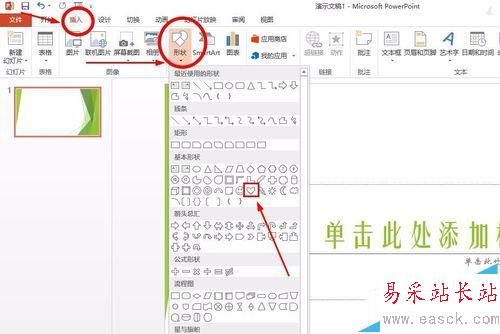
2、在【格式】下【形状样式】中,点击【形状填充】,使心形变成火热的红色;
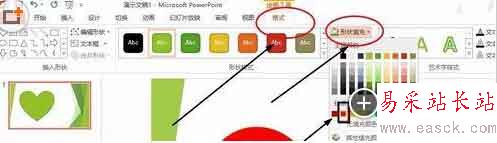
3、在【格式】的【形状样式】中,点击【形状轮廓】,使心形的轮廓和内心一样,变成红色
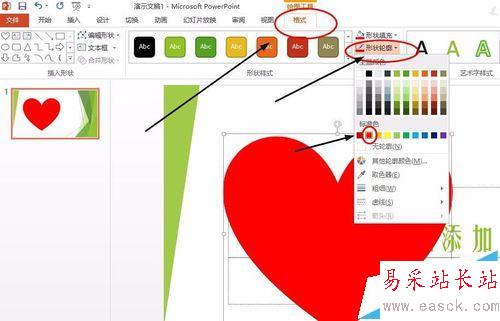
4、在【格式】的【形状样式】中,点击【形状效果】,选择【预设】中的第五个,使心形变得更有fell

5、选中心形,切换到【动画】选项卡,选择下拉箭头
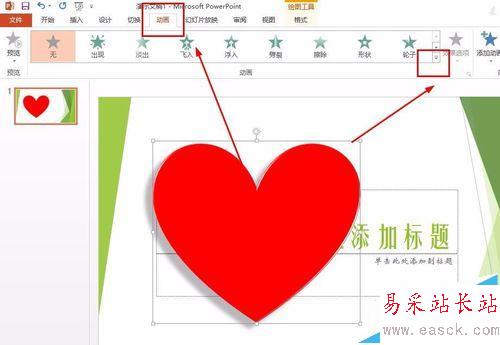
6、选中【缩放动画】,对心形完成动画的给与
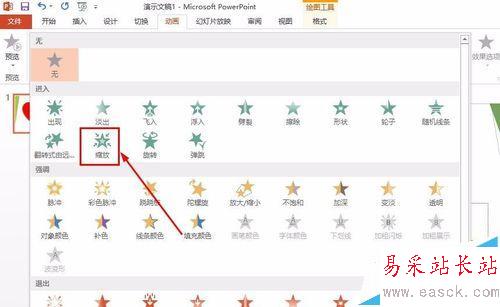
7、点击【动画】选项卡下属的【高级动画】中的【动画窗格】,点击心形后的下拉按钮
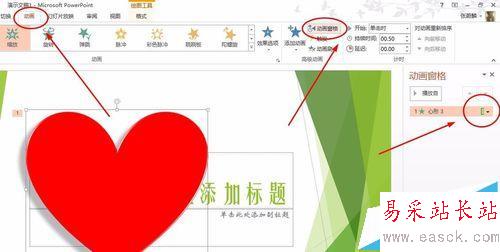
8、选择【从上一项开始】,然后点击【效果选项】,打开窗口
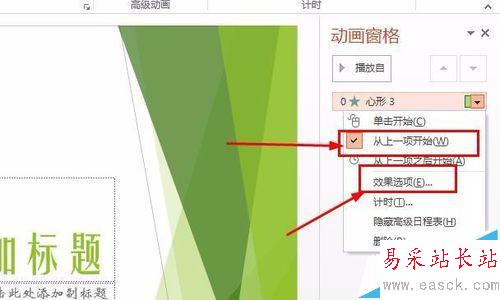
9、切换至【效果】选项卡,把消失点改为:对象中心
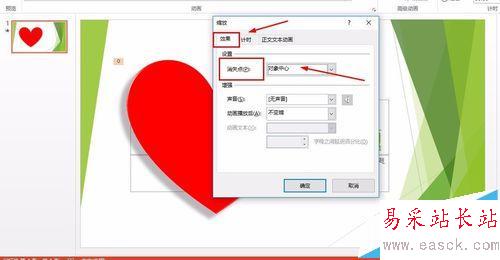
10、切换至【计时】选项卡,把开始改为:与上一动画同时;期间改为:非常快;重复改为:直到幻灯片末尾
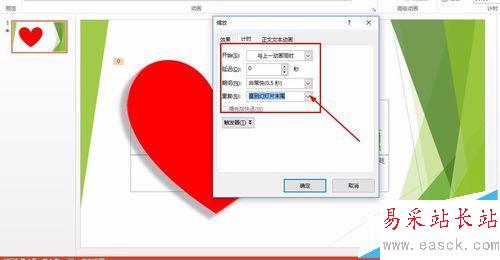
11、至此,你已经完成了砰砰心跳的设计,在幻灯片放映时这个碰碰心跳就会不断的显示哦。
相关推荐:
PPT课件怎么制作漂亮的再见结尾动画?
ppt形状怎么旋转?ppt图形绕非中心点旋转的动画效果
PPT中怎么制作彩色的空心文字? ppt空心字体的设置方法
新闻热点
疑难解答